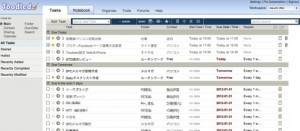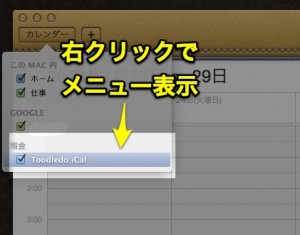ToodledoのGoogleカレンダー連携は弱いです。icsデータを外部カレンダーとして登録できますが、同期は1日1回程度に制限されているようです。
iPhoneのカレンダーアプリでも、Googleカレンダーのカレンダーとして同期設定すれば、更新頻度は変わりません。
何かいい方法はないものか?
Toodledoのicsデータを直接iPhoneに設定して利用する方法なら、この弱点が解決してくれます。
Toodledoのカレンダーデータを用意する
ToodledoのメニューToolからMoreをクリックし下記の画面を表示するとカレンダーの項目があります。
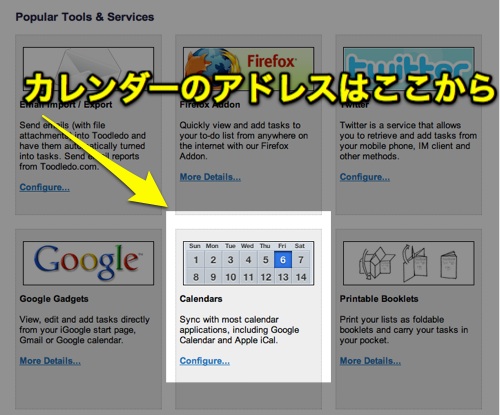
カレンダーデータはいくつかありますが、Events のアドレスをコピーして、メール等でiPhoneに送ります。
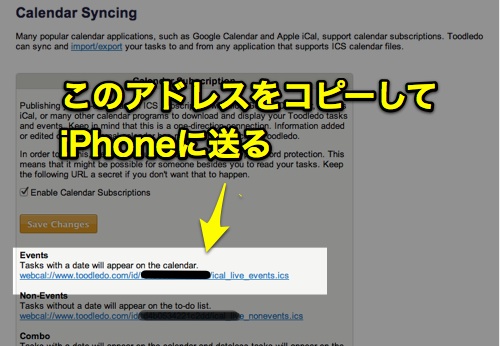
iPhoneでのToodledoカレンダー設定
まずは上記作業でiPhoneに送っておいたアドレスをコピーしておきましょう。
メモして手入力してもいいですが、iPhoneのコピー&ペースト機能を使った方が簡単です。
設定 から、メール/連絡先/カレンダー をタップします。
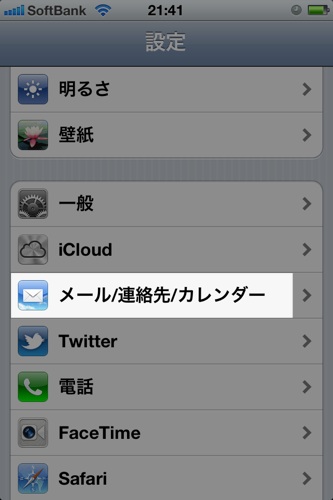
アカウントを追加 をタップします。
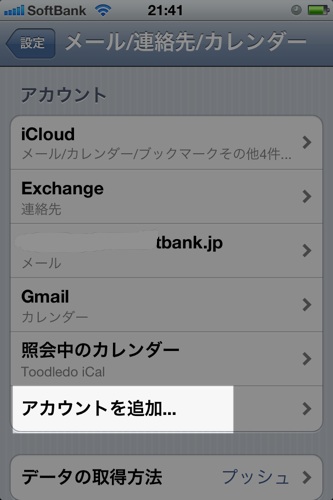
ここでは その他 をタップします。
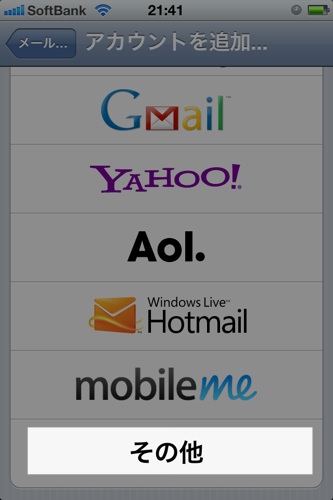
カレンダーの項目の 照会するカレンダーを追加 をタップします。
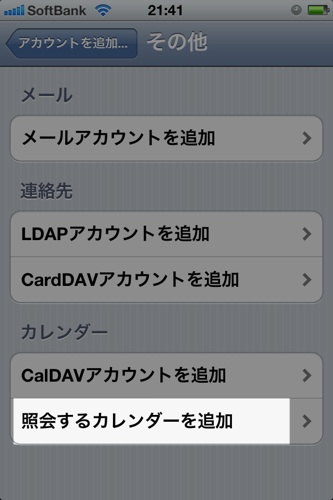
サーバー に、先ほどコピーして送っていたアドレスをペーストし入力し、次へ をタップします。
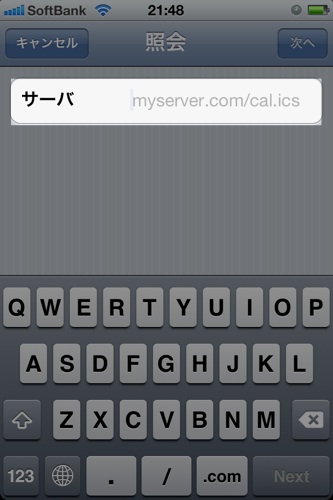
ユーザー名 と パスワードの箇所に、Toodledoのユーザー名とパスワードを入力します。その他は何もしなくてOK。
保存 をタップすれば、設定完了です、
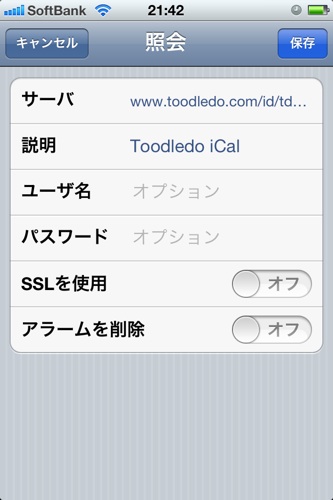
iPhoneのカレンダーにToodledoのデータが反映されるのを確認できます。
あとはお気に入りのカレンダーアプリでiPhoneのカレンダーとの連携を設定すればOKです。
ワタシは最近、SnapCalを使っているので、SnapCalで設定しました。
下記のように、SnapCalのiPhoneカレンダーの設定の中に、Toodledo iCal というカレンダーがあります。この表示をオンすれば、SnapCalでToodledoのカレンダーが表示されます。
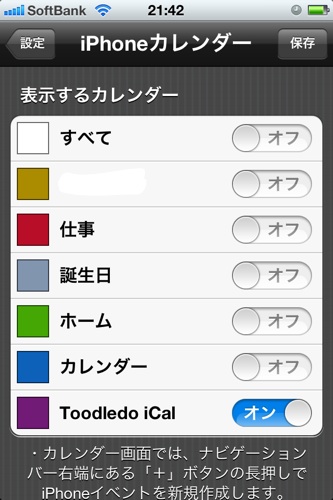
データの更新は、iPhoneのカレンダーでの更新頻度で反映されます。
Toodledo&iPhone使いの方に、おすすめの設定です。
 SnapCal
SnapCal 
カテゴリ: 仕事効率化
価格: 無料
投稿者プロフィール
-
@penchi
デジタルガジェットとアナログな文具を好むハイブリッドなヤツ。フリーランスのパソコン屋兼ウェブ屋。シンプルでキレイなデザインやプロダクトが好きです。
>>> プロフィール詳細
最新の投稿
 Mac2025/09/18macOS Tahoeのインストールメディアを作る
Mac2025/09/18macOS Tahoeのインストールメディアを作る ソフトウェア2025/08/30Cursorを導入してGeminiを利用するための設定(追記あり)
ソフトウェア2025/08/30Cursorを導入してGeminiを利用するための設定(追記あり) ソフトウェア2025/08/27ObsidianのiCloud同期で注意すべきポイント
ソフトウェア2025/08/27ObsidianのiCloud同期で注意すべきポイント ソフトウェア2025/08/02ObsidianのTerminalプラグインでPowerShellを使う
ソフトウェア2025/08/02ObsidianのTerminalプラグインでPowerShellを使う